-
主编解决 win7 ghost版64系统提示是否停止运行此脚本的途径
- 发布日期:2021-04-04 03:00:01 作者:bag198技术 来 源:http://www.bag198.com
win7 ghost版64系统提示是否停止运行此脚本的问题司空见惯;不少人觉得win7 ghost版64系统提示是否停止运行此脚本其实并不严重,但是如何解决win7 ghost版64系统提示是否停止运行此脚本的问题,知道的人却不多;小编简单说两步,你就明白了;启动IE浏览器,点击上方菜单栏位的工具。在工具栏位选择internet选项。就可以了。如果没太懂,请看下面win7 ghost版64系统提示是否停止运行此脚本的解决方法的更多介绍。
1.启动IE浏览器,点击上方菜单栏位的工具。
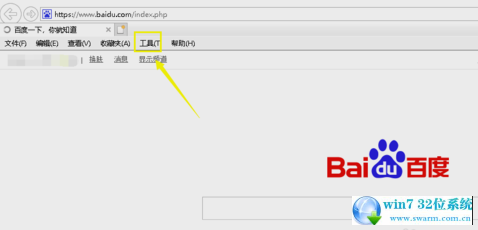
2.在工具栏位选择internet选项。
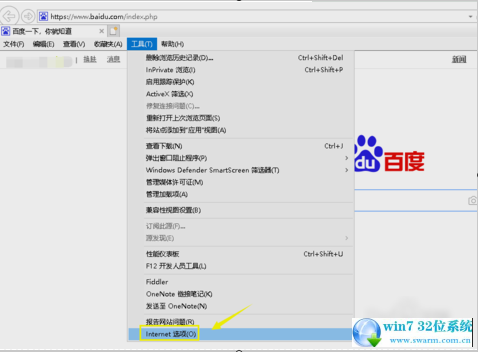
3.在internet选项卡上点击高级选项卡。
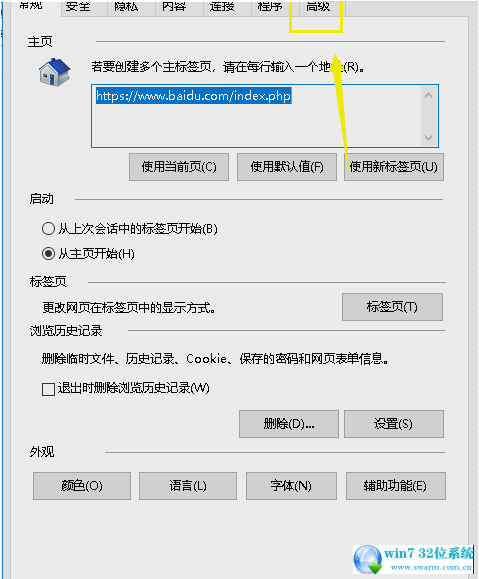
4.下拉高级页面,找到禁用脚本功能选项。
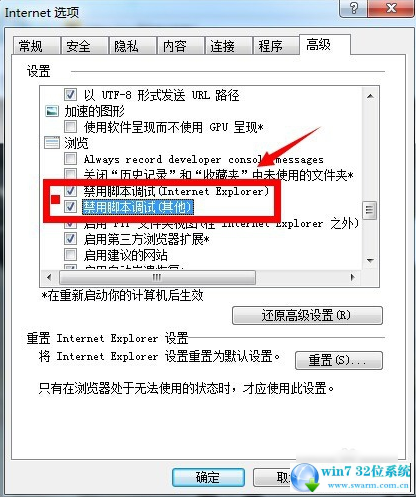
5.将禁用脚本选项前的勾去掉,点击下方的应用按钮。
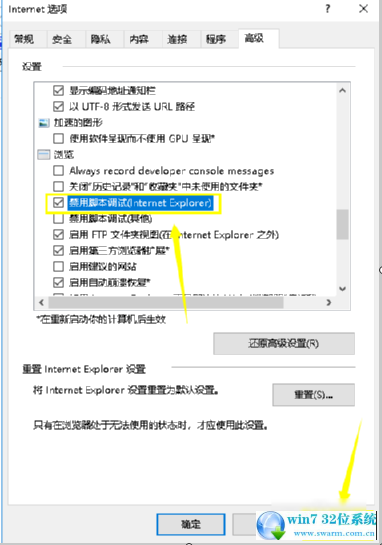
6.最后再重启浏览器即可解决问题~~~!
上面给大家介绍的就是关于win7 ghost版64系统提示是否停止运行此脚本的解决方法,如果你的电脑也遇到了这种情况,可以试试上面的方法哦。更多精彩内容欢迎继续关注!
 雨林木风 Ghost Win7 64位纯净版 v2019.02
雨林木风 Ghost Win7 64位纯净版 v2019.02 萝卜家园 Ghost Win7 32位纯净版 v2019.05
萝卜家园 Ghost Win7 32位纯净版 v2019.05